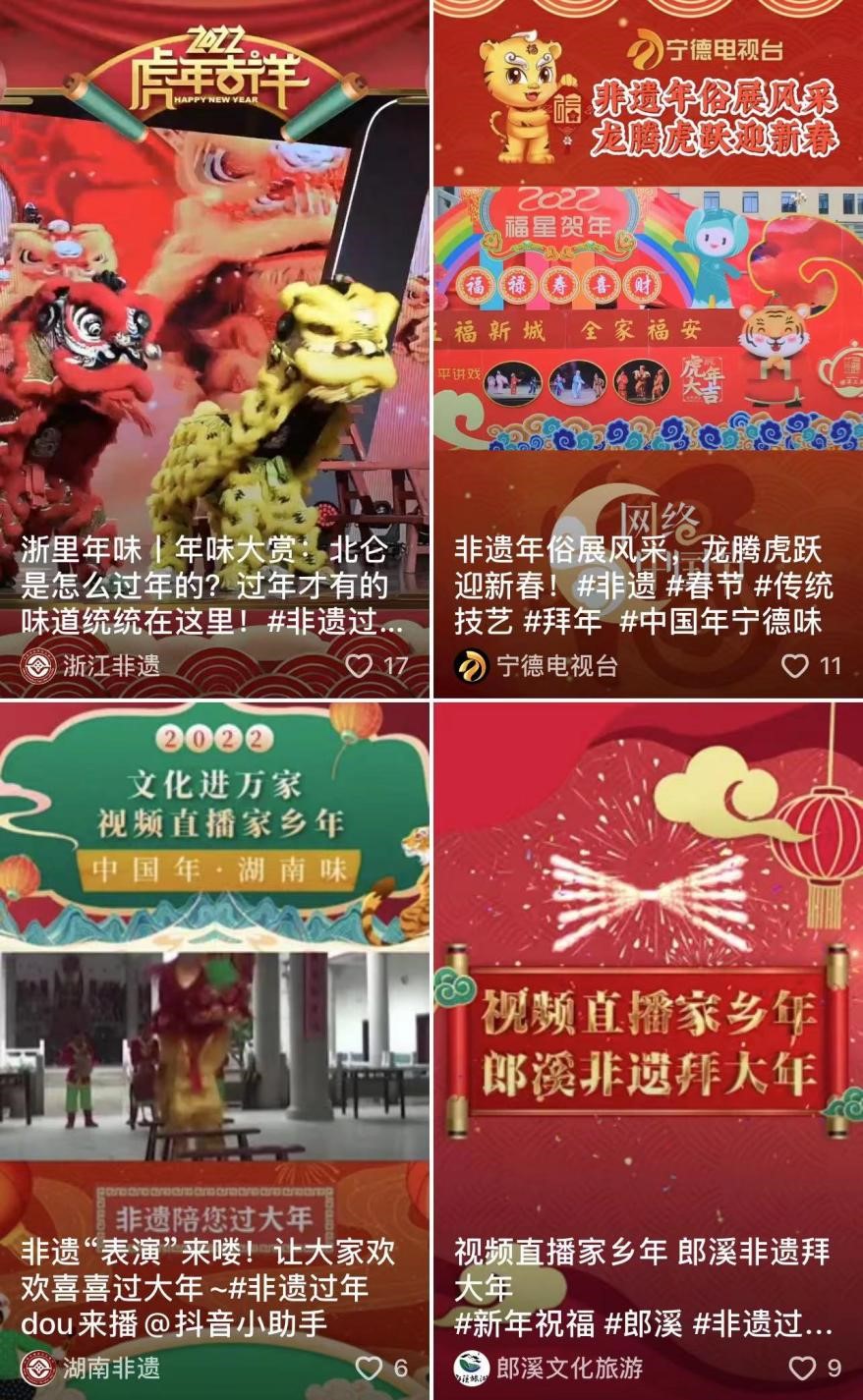使用Safari工具栏上的下拉菜单
作者:醉言 栏目:互联 来源:网易 发布时间:2022-04-13 11:44 阅读量:15039
内容摘要:Safari中的无痕浏览模式让您无需在iPhone和iPad上的历史记录中添加任何内容即可查看网站以下是您需要时在Safari中打开私人标签的四种不同方法 当您使用私人标签时,Safari不会存储您的浏览历史记录,自动填充您的信息,建...Safari 中的无痕浏览模式让您无需在 iPhone 和 iPad 上的历史记录中添加任何内容即可查看网站以下是您需要时在 Safari 中打开私人标签的四种不同方法

当您使用私人标签时,Safari 不会存储您的浏览历史记录,自动填充您的信息,建议最近的搜索或在您关闭标签后保存 cookie。
iOS 15 和 iPadOS 15带来 了一些变化,包括如何在 Safari 中使用隐私浏览模式也就是说,在 iPhone 或 iPad 上的 Safari 浏览器中,有一些更简单且鲜为人知的方法可以快速打开私人标签
目录
使用 Safari 工具栏上的下拉菜单使用 Safari 工具栏上的页面按钮使用 3D Touch 或 Haptic Touch说出 Siri 命令
使用 Safari 工具栏上的下拉菜单
要开始使用,请在 iPhone 或 iPad 上打开 Safari在 iPhone 上,点击右下角的页面按钮
您需要在 iPad 上按照相同的方法点击右上角的页面按钮,然后选择新建私人标签。
您将看到一个窗口或网页管理屏幕,其中包含代表打开选项卡的缩略图网格底部的工具栏将显示选项卡组选项,旁边有一个下拉按钮
从弹出的菜单中选择私人选项以切换到私人浏览模式。
选择左下角的+图标打开一个新的私人标签或者,如果您是第一次打开私人标签,请点击左下角的完成
在 iPad 上,您需要点击左上角的侧边栏选项。Apple在iOS15和iPadOS15中引入了对这些扩展的支持,因此在您开始使用它们之前,您需要将您的设备更新到iOS或iPadOS15或更高版本。。
当侧边栏面板滑动打开时,选择私人选项以打开私人浏览模式并打开一个新的私人标签。
使用 Safari 工具栏上的页面按钮
在 Safari 中打开私人标签的一种快速方法是使用 iPhone 底部工具栏上的页面按钮。
启动 Safari长按或硬按页面按钮
从弹出的菜单中选择旁边带有手形图标的新建私人标签选项。
使用 3D Touch 或 Haptic Touch
您可以使用由 3D Touch 或 Haptic Touch功能提供支持的硬按或长按手势直接从 Safari 应用程序图标打开私人标签3D Touch 仅适用于较旧的模式
长按或硬按主屏幕上的 Safari 应用程序图标。
从弹出的菜单中选择新建私人标签。
在 iPad 上进行相同操作。
注意:从 iPhone 6s 到 iPhone X的 iPhone 机型支持 3D TouchiPhone XR 和更高版本的所有 iPhone 机型都支持 Haptic Touch
说出 Siri 命令
在 Safari 中启动私人标签的另一种巧妙方法是在 iPhone 和 iPad 上使用Siri 命令如果您从设置应用程序中启用了收听‘嘿 Siri’选项,则此方法有效
当您的 iPhone 或 iPad 解锁时,说嘿 Siri并要求它打开一个私人 Safari 选项卡。以下是您可以询问 Siri 的示例:
- 在 Safari 中打开私人标签页
而已!在 iPhone 和 iPad 上的 Safari 中快速打开私人标签页,玩得开心。
。郑重声明:此文内容为本网站转载企业宣传资讯,目的在于传播更多信息,与本站立场无关。仅供读者参考,并请自行核实相关内容。